카카오톡 대화 백업 및 복원 방법 총정리
최근 모바일 메신저의 인기가 뜨겁습니다. 그중에서 특히 카카오톡은 많은 사람들이 일상적으로 사용하는 앱으로 자리 잡았습니다. 대화 내용이나 소중한 사진, 동영상을 자주 주고받다 보면 데이터 손실에 대한 걱정이 생기기 마련입니다. 따라서 카카오톡의 대화 내용을 안전하게 백업하고, 필요할 때 쉽게 복원할 수 있는 방법을 정확히 아는 것이 중요합니다.
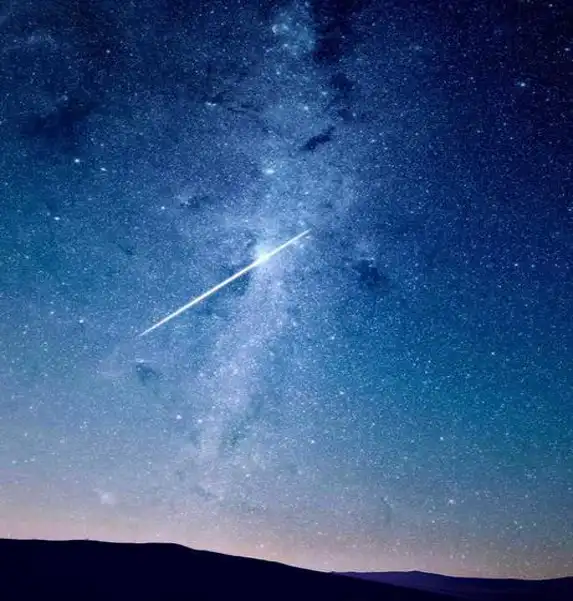
백업 방법 이해하기
카카오톡에서 대화 내용을 백업하는 방법은 크게 두 가지로 나눌 수 있습니다. 첫 번째는 무료로 제공되는 대화 내용 백업이며, 두 번째는 ‘톡클라우드’를 이용한 유료 백업 서비스입니다. 아래에서는 각각의 방법을 상세히 설명드리겠습니다.
- 무료 백업 방법
- 톡클라우드 백업 방법
무료 백업 방법
무료 백업을 원하신다면, 다음과 같은 절차를 따르시면 됩니다.
- 먼저, 카카오톡 앱을 실행한 후 우측 하단의 ‘더보기’ 버튼을 클릭합니다.
- 이후 ‘설정’으로 이동하여 ‘채팅’ 메뉴를 선택합니다.
- ‘대화 임시 백업’ 기능을 찾아 클릭합니다.
- 백업을 위한 비밀번호를 설정하신 후 진행하시면 됩니다.
이 과정에서 백업이 완료될 때까지 카카오톡을 종료하거나 다른 앱으로 이동하지 말고 기다려 주시기 바랍니다. 백업이 완료되면 주의사항을 꼭 기억해 주세요. 대화 복원은 14일 이내에 진행하셔야 하며 시간이 지나면 백업 데이터가 삭제됩니다. 또한, 텍스트 메시지만 백업 가능하니 멀티미디어 파일은 제외됩니다.
톡클라우드를 통한 백업 방법
톡클라우드를 사용하면 대화 내용과 미디어 파일 모두를 백업할 수 있는 장점이 있습니다. 톡클라우드 서비스를 이용하려면 아래 단계를 따라주세요.
- 톡클라우드를 구독하신 후 ‘더보기’ > ‘톡클라우드’ 메뉴로 들어갑니다.
- ‘톡클라우드 시작하기’를 선택한 후 My 비밀번호를 입력합니다.
- ‘과거 데이터 백업’ 옵션을 선택한 다음, 원하는 데이터를 체크하여 백업을 진행합니다.
톡클라우드를 통해 백업한 데이터는 언제든지 복원할 수 있지만, 백업이 시작된 이후에 데이터가 수집되므로 주의가 필요합니다. 만약 이전에 백업한 데이터가 없다면 복원이 불가능하니 꼭 확인하시기 바랍니다.
대화 복원 과정
백업한 대화를 복원하는 과정은 매우 간단합니다. 카카오톡을 처음 설치하고 기존 카카오계정으로 로그인하신 후, 다음과 같은 절차를 따르시면 됩니다.
- 전화번호 인증 절차를 완료합니다.
- 이전에 백업했던 데이터가 있다면 ‘대화 복원’ 화면이 나타납니다.
- 백업 시 설정한 비밀번호를 입력한 후 ‘복원하기’ 버튼을 클릭합니다.
이때 복원 과정 중에는 카카오톡을 종료하거나 다른 앱으로 이동하지 말고 기다려 주시기 바랍니다. 모든 과정이 완료되면 카카오톡을 재시작하여 사용하시면 됩니다.
복원 시 주의사항
대화를 복원할 때는 몇 가지 사항을 유의하셔야 합니다.
- 복원할 대화는 텍스트 메시지만 가능하며, 비밀채팅이나 오픈채팅은 백업 대상에서 제외됩니다.
- 복원을 위한 기한은 14일로 설정되어 있으며, 이 기간이 지나면 데이터가 자동으로 삭제됩니다.
- 앱을 삭제한 후 재설치할 경우, 동일한 카카오계정으로 로그인해야 대화 복원이 가능합니다.
- 비밀번호를 잊어버린 경우, 복원할 수 없으니 저장해 두시는 것이 좋습니다.
기기 변경 및 데이터 복원
기기를 변경하더라도 걱정할 필요가 없습니다. 카카오톡에서는 기기를 변경한 후에도 대화를 복원할 수 있는 방법이 마련되어 있습니다. 아래의 절차에 따라 진행하시면 됩니다.
- 먼저, 이전 기기에서 대화를 백업합니다.
- 새로운 기기에 카카오톡을 설치한 후, 기존 카카오계정으로 로그인합니다.
- 전화번호 인증을 받은 후, 프로필 정보 입력과 함께 복원 과정이 시작됩니다.
이렇게 하면 새로운 기기에서도 이전의 대화 내용을 이어서 사용할 수 있습니다. 단, 전화번호 변경 시에는 이전 전화번호에 대한 확인 절차가 필요하니 주의하시기 바랍니다.
삭제된 대화 복구 방법
만약 예기치 않게 대화를 삭제하게 된다면, 복구가 가능할까요? 카카오톡에서는 기본적으로 제공하는 데이터 복구 서비스는 없지만, 외부 프로그램을 사용하여 복구할 수 있는 방법이 있습니다. 예를 들어, Tenorshare UltData와 같은 프로그램을 사용하면 삭제된 카카오톡 데이터를 스캔하여 복원할 수 있습니다.
이러한 프로그램은 삭제된 데이터가 저장된 기기에 설치하여 진행하는 방식으로, 특정 조건 하에 성공적인 복구가 가능합니다. 사용을 원하신다면 각종 프로그램의 사용 방법을 미리 숙지하고, 안전하게 진행하시기 바랍니다.
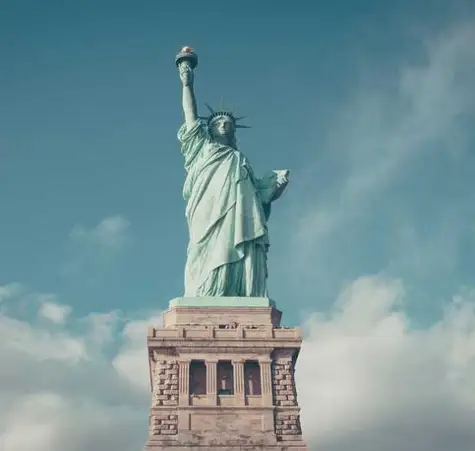
결론
카카오톡은 우리의 일상에서 중요한 역할을 하고 있으며, 데이터 손실을 방지하기 위해 백업 및 복원 절차를 잘 숙지하는 것이 필수적입니다. 위에서 설명한 내용을 바탕으로 카카오톡의 대화 데이터 보호를 위해 필요한 조치를 취해 보시길 바랍니다. 예기치 못한 상황에 대비하여 정기적으로 백업하는 습관을 가지면 소중한 정보를 안전하게 지킬 수 있을 것입니다.
자주 찾는 질문 Q&A
카카오톡 대화는 어떻게 백업하나요?
대화 내용을 백업하려면 카카오톡 설정에서 채팅 섹션으로 들어가 ‘대화 임시 백업’ 기능을 사용하여 비밀번호를 설정한 후 진행하시면 됩니다.
톡클라우드는 무엇인가요?
톡클라우드는 유료 서비스로, 대화 내용과 미디어 파일 모두를 안전하게 백업할 수 있는 기능을 제공합니다.
백업한 대화를 어떻게 복원하나요?
복원하려면 카카오톡에 로그인한 후 대화 복원 화면에서 이전에 설정한 비밀번호를 입력하면 됩니다.
복원하는데 주의할 점은 무엇인가요?
복원 시 텍스트 메시지만 가능하며, 14일 이내에 진행해야지 데이터가 소멸되지 않습니다. 비밀번호 또한 필히 기억해 두셔야 합니다.
기기를 바꿨을 때 대화 복원은 어떻게 하나요?
새 기기에 카카오톡을 설치한 후 이전 기기에서 백업한 데이터를 복원할 수 있도록 동일한 계정으로 로그인하면 됩니다.